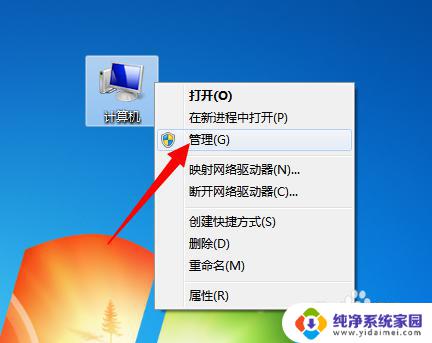移动硬盘没有显示 移动硬盘插上电脑没有反应怎么办
更新时间:2024-02-19 14:39:25作者:xiaoliu
最近有许多用户反映,当他们将移动硬盘插入电脑时,却发现硬盘没有显示在电脑上,甚至没有任何反应,这种情况可能会让人感到困惑和焦虑,因为移动硬盘中存储的重要文件可能会受到威胁。那么在遇到移动硬盘没有显示、插上电脑没有反应的情况时,我们应该如何解决呢?接下来我们将为大家介绍一些可能的解决方法。
具体方法:
1.第一步,检查下你的硬盘灯是否正常亮着。

2.第二步,如果灯亮着,那么试试换一根硬盘的数据线。

3.第三步,把你的硬盘插入到电脑。在桌面上右击此电脑,点击管理,如图所示。
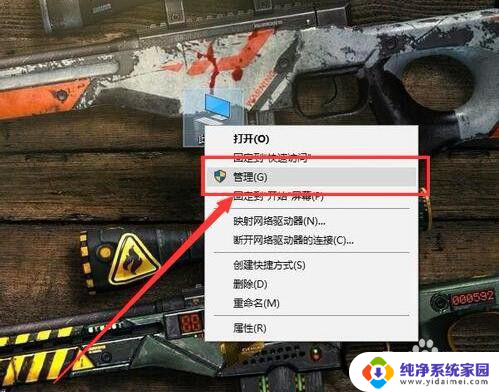
4.第四步,打开之后,点击左侧的磁盘管理,如图所示。
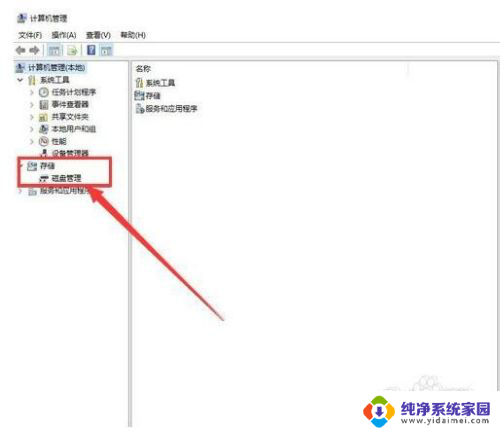
5.第五步,在无法正常显示的磁盘上右击。从弹出的菜单中选择“更改驱动器号和路径”。
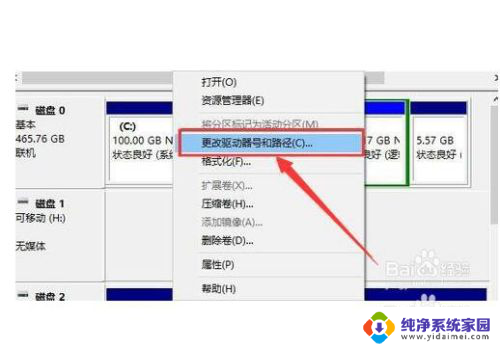
6.第六步,在打开的窗口中点击“添加”按钮。然后为当前分区指定一个“盘符”,并点击“确定”按钮。这样你的硬盘就可以正常显示了啦。
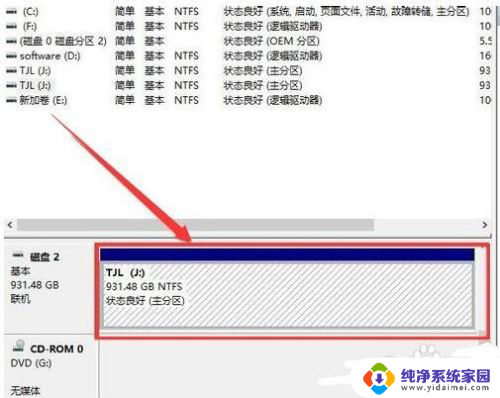
以上是移动硬盘没有显示的全部内容,如果您遇到相同的问题,可以参考本文中介绍的步骤进行修复,希望对大家有所帮助。